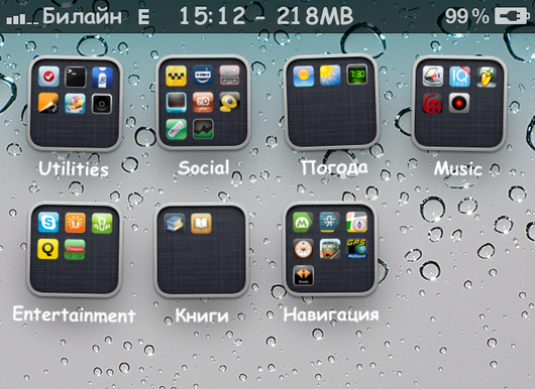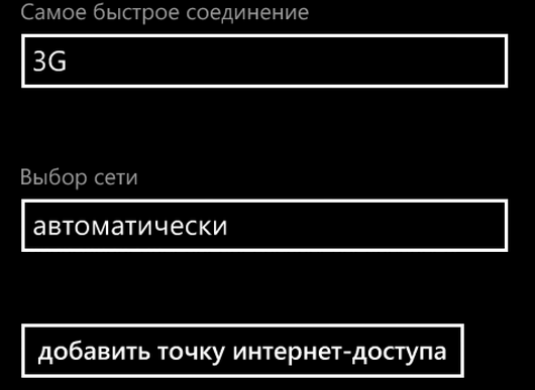Sådan oprettes MMS på iPhone?

IPhone-funktioner i forhold til mobiltelefoner er meget bredere, så selv erfarne ejere bliver til tider gået i gætte: hvilke handlinger skal der tages for at konfigurere visse funktioner. Så for eksempel vil ikke alle forstå straks, hvordan man indstiller MMS på iPhone.
Lad os studere din iPhone og se, hvordan du konfigurerer funktionen trin for trin. For et eksempel - vi vil udføre handlinger til at konfigurere MMS på iPhone 4 til operatøren Megafon:
- Vælg menuen "Indstillinger" i startmenuen
- I vinduet der åbnes, vælg "Basic"
- Et andet vindue i menuen blev åbnet igen. Vi søger "Netværk" her
- Nu skal du vælge "Cellular Data Network"
- Nu skal du angive de nøjagtige indstillinger for dinoperatør (i vores tilfælde Megafon). For at gøre dette skal du angive dem på den officielle hjemmeside. For eksempel ville det ikke være svært at også oprette MMS på iPhone2.
- Husk på, at maksimumstørrelsen og MMS UA Prof URL ikke angives.
- Tillykke! Du har konfigureret MMC profilen. Nu anbefaler vi, at du genstarter din telefon.
- Efter genstart skal du tilføje SIM-kortets telefonnummer i indstillingerne eller angive det i afsendelsen af meddelelsen. Da den første mulighed er enklere, lad os dvæle på det.
- Se menupunktet "Indstillinger". Der finder vi applikationen "Telefon"
- Vi vælger varen "Mit nummer".
- Vi indtaster det tilsvarende nummer på det brugte "sim-kort". Bemærk: Hvis du bor i Rusland, skal nummeret begynde på +7. For eksempel +7 (922) 111-06-08
- Nu skal du genstarte telefonen igen. Ellers vil det ikke være muligt at sende og modtage MMS.
- Derefter kan du allerede modtage eller sende MMS-beskeder.
- Når du sender en besked til venstre for feltet, hvorIndtast tekst, kameraikonet skal vises. Hvis det ikke skete, efter at du har genstartet iPhone, er det nødvendigt at kontrollere alle indstillinger igen og udføre hele processen fra begyndelsen.
Sådan sender du MMS fra iPhone
Når du sender en besked, bestemmer iPhone automatisk typen af denne besked. Hvis den nulstilles uden et billede, sender iPhone det som en almindelig SMS, men vedhæftet fil vil være som MMS.
Hvis du vil vedhæfte et billede til tekst, skal du klikke påikon for kameraet (det som skulle have været vist til venstre for tekstindtastningsfeltet efter genstart). Nu tilbyder enheden dig flere muligheder at vælge imellem: "Lav et nyt billede" eller "Vælg tilgængeligt". Vælg den valgmulighed du ønsker, siger "Tag et billede."
Herefter vises kameraets vindue. Lav de nødvendige rammer, vælg den, du kan lide og - klik på knappen "Brug". Du kan tilføje en beskrivelse til billedet ved at skrive MMC-tekst. Når alt er klar, klik på "Send".
Nu vil hele afsendelsesprocessen blive afspejletØverst på skærmen og afhængig af billedets størrelse kan det tage meget tid. Når meddelelsen er sendt, forsvinder downloadlinjen. I tilfælde af at der opstod en fejl under transmissionen af data, og brevet ikke blev sendt til modtageren, vises et ikon i nærheden af billedet - et udråbstegn. Når du har klikket på det, vil du finde ud af årsagen til fejlen.
Alle iPhone-enheder har grundlæggende menufunktionerer de samme. På samme måde som i håndbogen kan du konfigurere MMS'en på den kinesiske iPhone eller tage de nødvendige skridt til at konfigurere MMS'en på iPhone 4'erne.